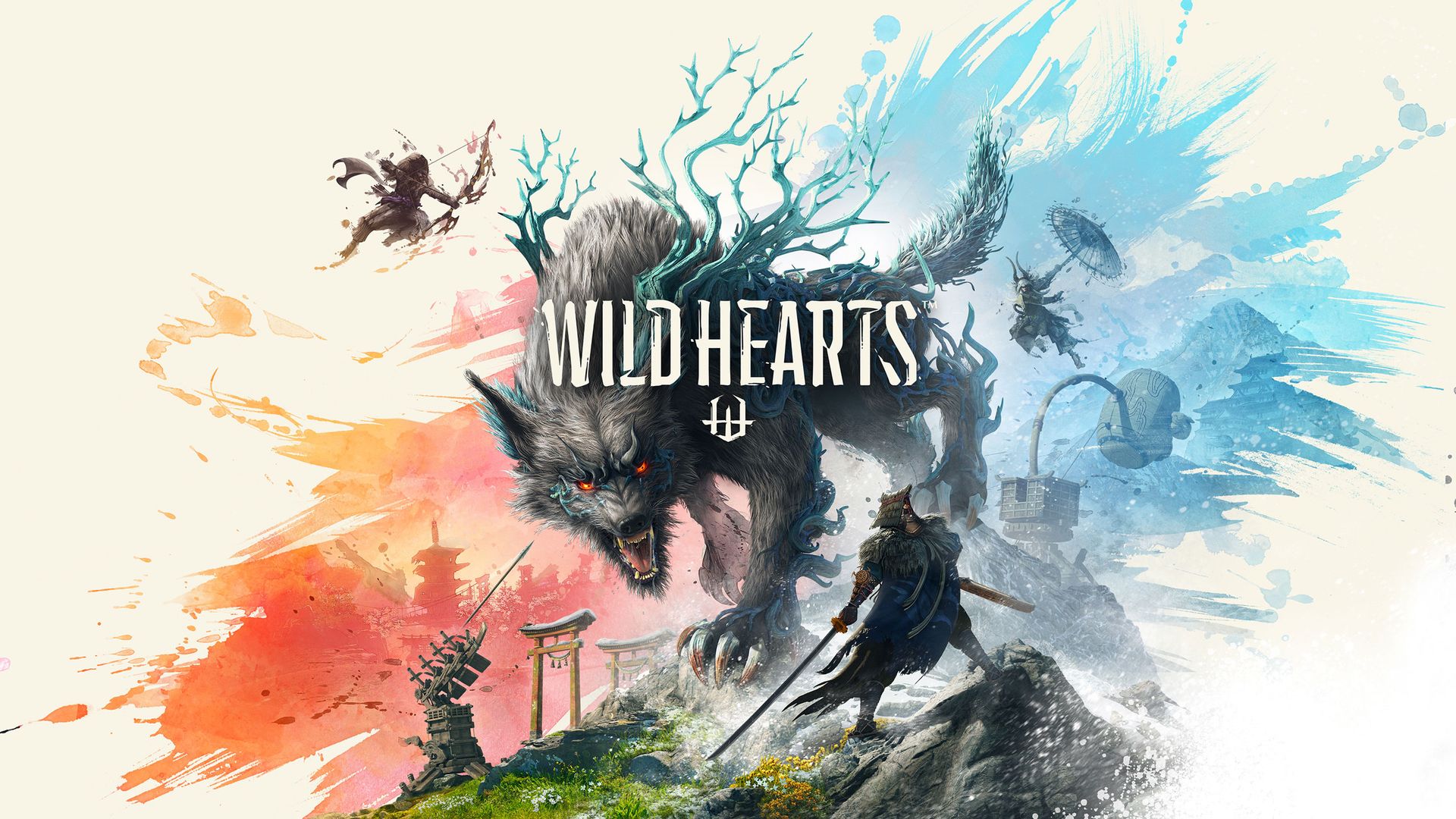Werkt Wild Hearts niet op uw pc? Voor EA Play- en Game Pass Ultimate-abonnees is de proefversie van Wild Hearts nu toegankelijk op pc. Hoewel de volledige game pas over een paar dagen wordt uitgebracht, kunnen geïnteresseerde spelers momenteel een demo spelen.
Op de pc speelt Wild Hearts vrij vlot, maar er zijn een paar technische problemen. Hier zijn een paar oplossingen die we voorstellen als u het probleem ondervindt dat Wild Hearts niet werkt wanneer u het start.

Het oplossen van het probleem met Wild Hearts werkt niet
Bij het openen van de game zijn sommige gebruikers crashes tegengekomen, wat gebruikelijk is bij gloednieuwe pc-releases. U zou Wild Hearts met succes aan de praat moeten krijgen als u de onderstaande stappen volgt.
Spelbestanden verifiëren
Spelbestanden kunnen problemen ondervinden tijdens het download- of installatieproces en daardoor beschadigd raken. Om dit probleem op te lossen, kunt u met vrijwel elke pc-client deze bestanden scannen en verifiëren en de beschadigde of ontbrekende bestanden opnieuw downloaden. Als het probleem met het niet werken van Wild Hearts wordt veroorzaakt door defecte of ontbrekende bestanden, zou het verifiëren van uw bestanden het probleem moeten kunnen oplossen.
Je moet dit eerst controleren, en voor de meeste gebruikers zou het spel moeten opstarten wanneer de verificatie is voltooid.
Stoom
- Open Stoom en ga naar je bibliotheek
- Klik met de rechtermuisknop op Wilde harten in je bibliotheek
- Kiezen Eigenschappen
- Selecteer LOKALE BESTANDEN
- Klik op Controleer de integriteit van lokale bestanden
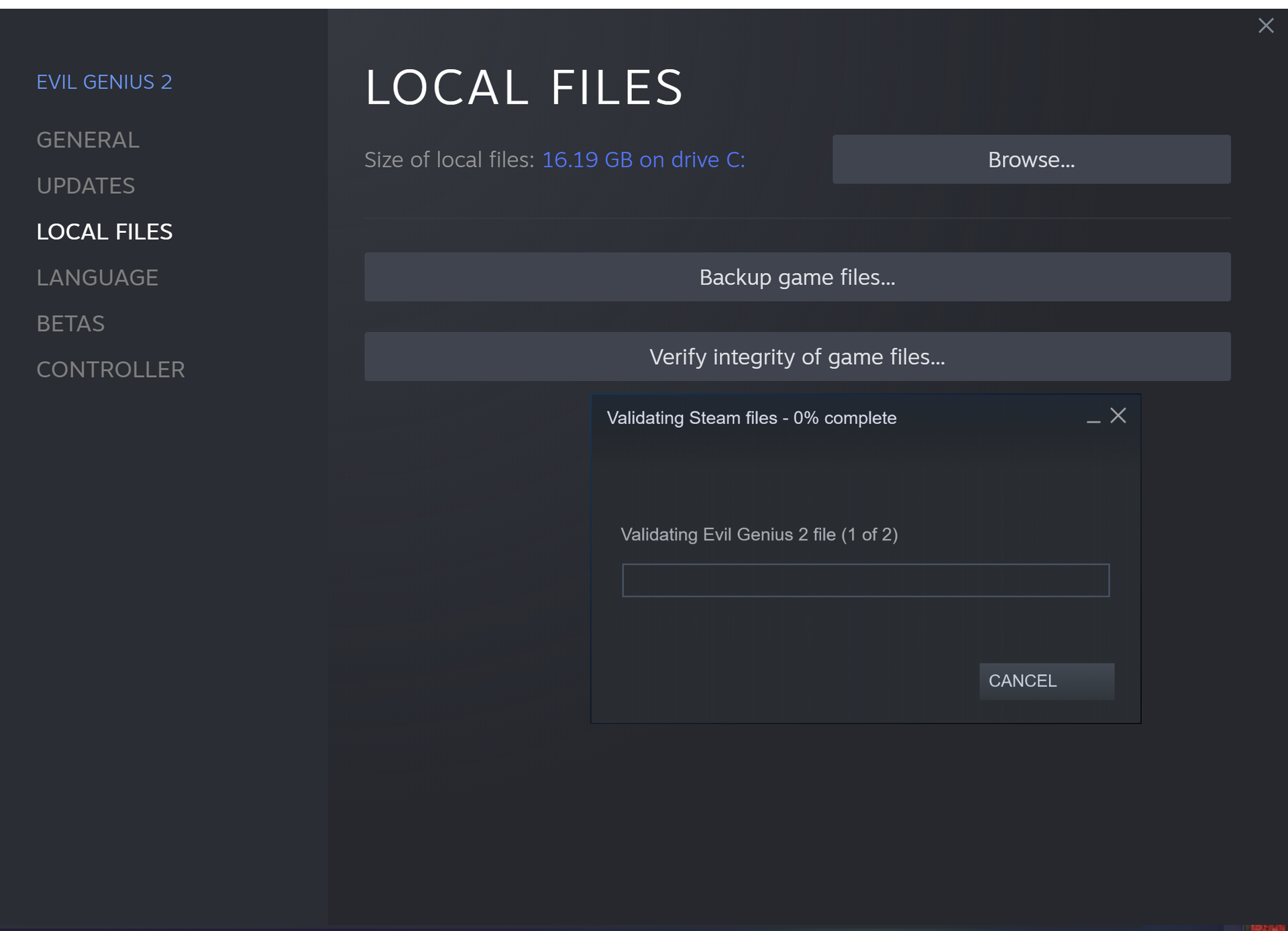
Als uw probleem met Wild Hearts niet werkt, wordt veroorzaakt door defecte of ontbrekende bestanden, zou het verifiëren van uw bestanden het probleem moeten kunnen oplossen
EA-app
Je kunt de gamebestanden ook verifiëren in de EA
- Start de EA-app
- Selecteer Mijn collectie links
- Klik op de drie puntjes op Wilde harten onder Geïnstalleerd
- Kies de Reparatie keuze
- Hierdoor wordt een reparatiescan gestart en wordt alles gedownload of gerepareerd dat mogelijk defect is.
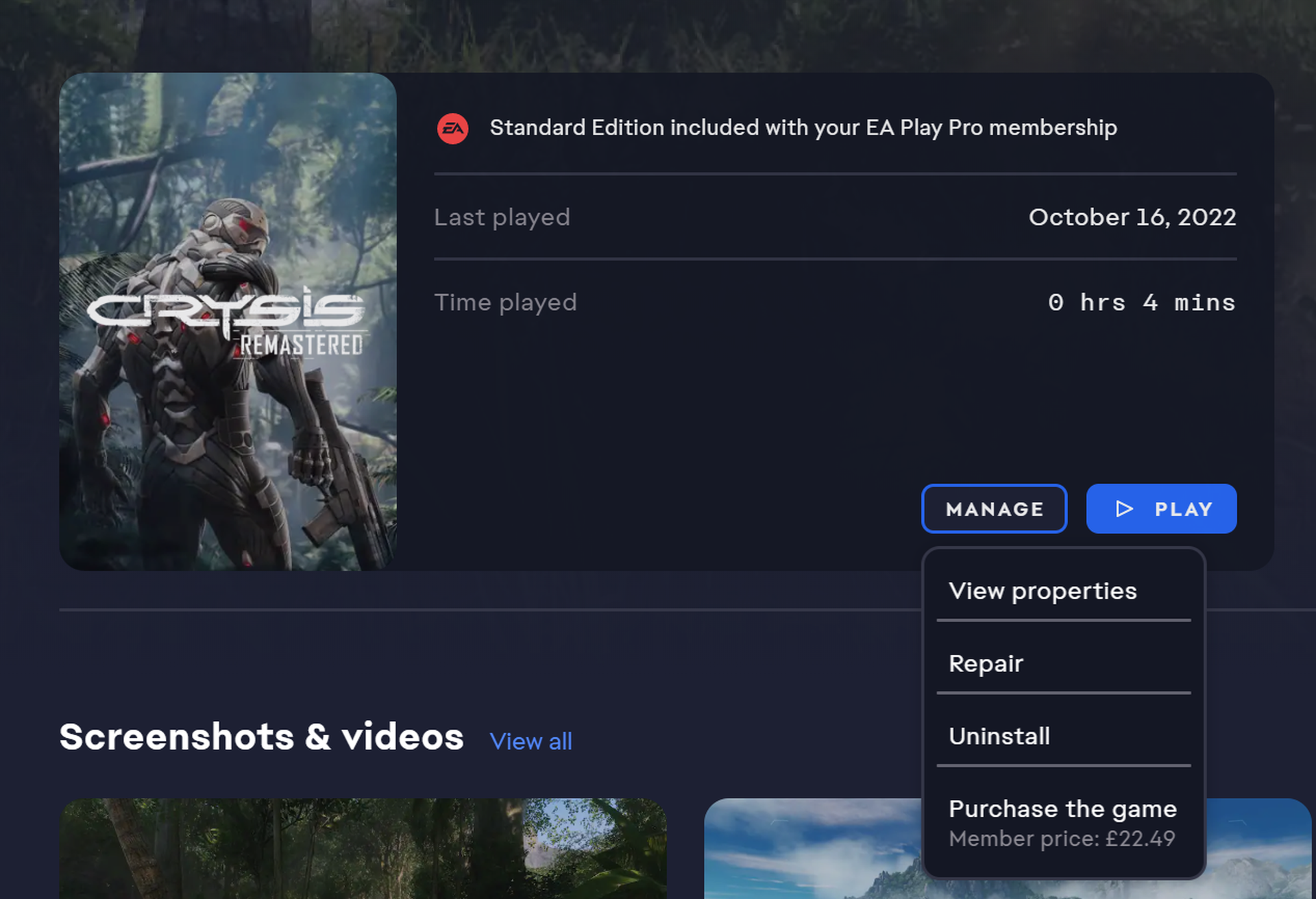
Epische Games Launcher
- Open je Bibliotheek in de Epic Games Launcher
- Klik vervolgens op de drie puntjes naast Wilde harten
- Kies op dit scherm Beheren
- Klik op de Verifiëren knop naast Verifieer bestanden
- Net als Steam scant dit de gamebestanden en downloadt of repareert het de vereiste bestanden.
Hiermee worden de spelbestanden op je computer gecontroleerd en ontbrekende of beschadigde bestanden opnieuw gedownload. Als uw probleem met Wild Hearts niet werkt, wordt veroorzaakt door een defect of ontbrekend bestand, zou deze methode uw probleem moeten kunnen oplossen.
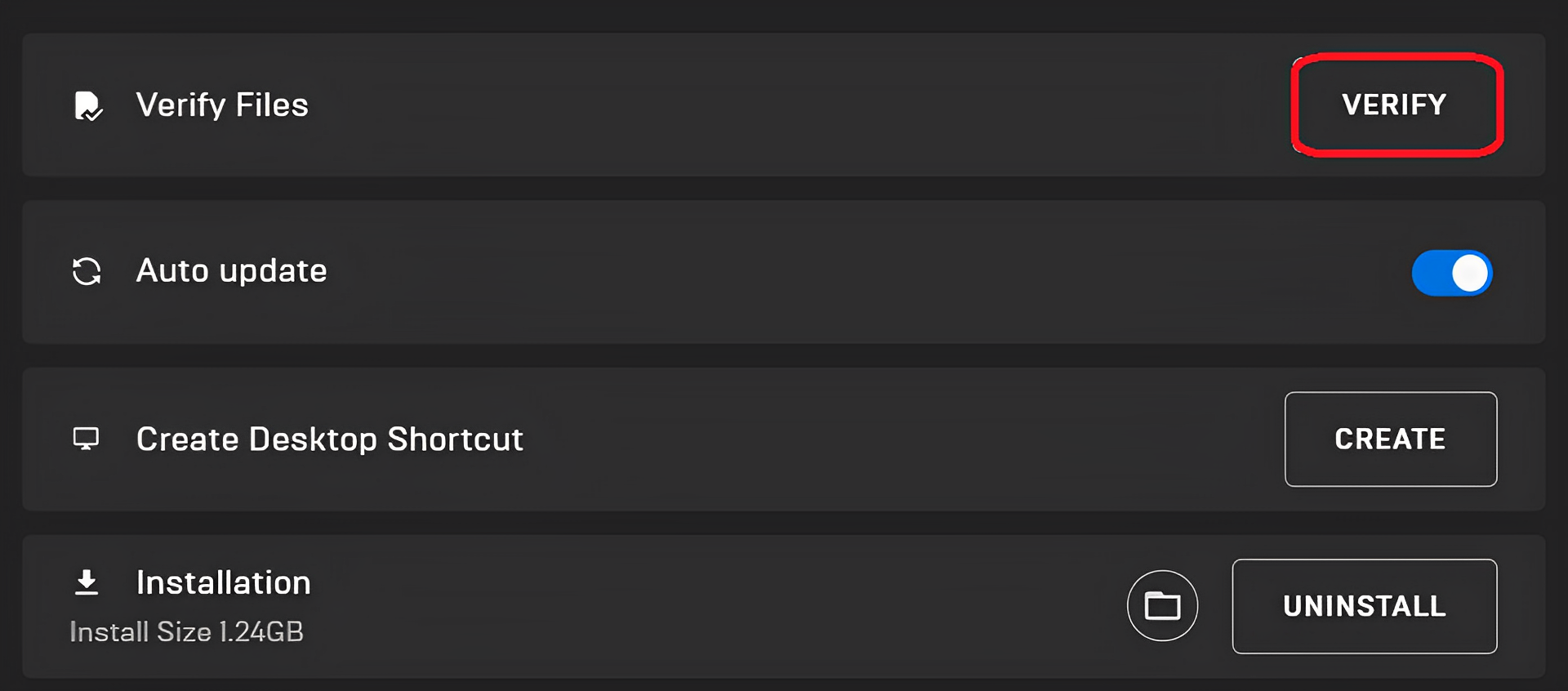
GPU-stuurprogramma’s bijwerken
Zorg ervoor dat uw GPU wordt uitgevoerd met de meest recente stuurprogramma’s. Via onderstaande links krijgt u toegang tot de meest recente versies.

Het spel uitvoeren als beheerder
Het geven van beheerdersrechten aan een game kan af en toe de stabiliteit in pc-games verbeteren. In Windows geeft het uitvoeren van apps als beheerders hen extra rechten. Ze kunnen het gebruiken om systeembestanden, het register en andere normaal gesproken beperkte mappen te wijzigen. Daarom, als het probleem met Wild Hearts niet werkt, wordt veroorzaakt door een Windows-gerelateerde fout, zou het uitvoeren van de game als beheerder een oplossing moeten kunnen bieden.
- Ga naar de bestandslocatie waar het spel is opgesteld
- Selecteer Eigenschappen na een rechtermuisklik op WILD HEARTS.exe
- Selecteer de Compatibiliteit tabblad
- Kies “Dit programma uitvoeren als een beheerder“
Overschakelen naar speciale GPU op laptops
Zorg ervoor dat uw speciale GPU wordt gebruikt in plaats van de geïntegreerde. Een speciale grafische kaart is een externe grafische kaart met een eigen geheugen, in tegenstelling tot een geïntegreerde grafische kaart die op het moederbord is gemonteerd en het geheugen van het systeem gebruikt. Als u onbewust de geïntegreerde GPU gebruikt, kunt u naast het probleem dat Wild Hearts niet werkt, andere problemen tegenkomen. Als dat het geval is, kunt u de onderstaande stappen toepassen en overschakelen naar een speciale GPU op uw laptop.
Overschakelen naar de speciale Nvidia GPU
- Open de Nvidia-configuratiescherm (Als dit niet het geval is, raadpleeg dan NVIDIA-configuratiescherm kan niet worden geopend: Hoe repareer ik dit?)
- Ga naar 3D-instellingen en dan Beheer 3D-instellingen
- Open het tabblad Programma-instellingen en kies WILDE HARTEN
- Volgende, kies de gewenste grafische processor voor dit programma
- Uw Nvidia GPU moet worden gekozen als Krachtige Nvidia-processor
- Sla de wijzigingen op
Overstappen naar de Dedicated AMD GPU
- Open Radeon-instellingen
- Ga naar voorkeuren, gevolgd door Aanvullende instellingen
- Selecteer Stroom en dan Schakelbare grafische applicatie-instellingen
- Kiezen WILDE HARTEN uit de lijst met toepassingen
- Als WILDE HARTEN niet in de lijst staat, klik dan op de Applicatie toevoegen knop en kies in de installatiemap het uitvoerbare bestand.
- In de Grafische instellingenwijs de Hoge performantie profiel voor het spel.
Wild Hearts is een nieuw spel en dergelijke bugs en problemen zijn, hoewel we het soms niet willen toegeven, normaal. Het probleem met het niet werken van Wild Hearts zal naar verwachting in de komende updates worden opgelost en momenteel werkt het probleemloos voor veel spelers. Als deze methoden je probleem niet oplossen, ga dan naar de website van EA Games over de systeemvereisten van Wild Heart.
Source: Hoe het probleem Wild Hearts niet werkt op te lossen